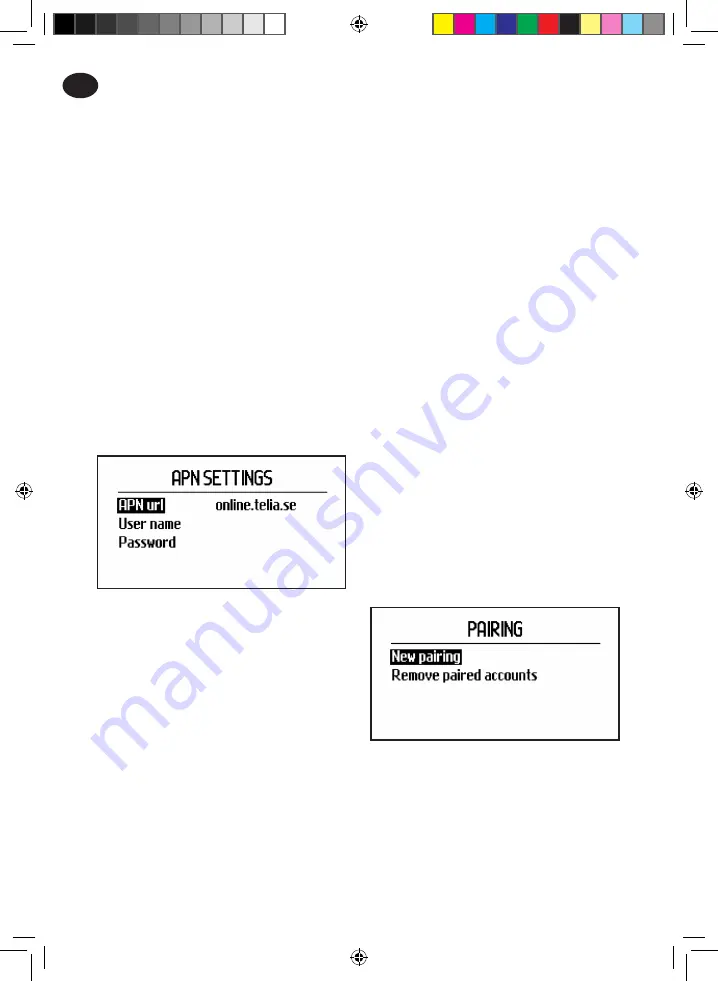
NL
1 Vereisten
De Automower® Connect-accessoire moet
worden geïnstalleerd door een dealer. Er moet
een 2G SIM-kaart worden geïnstalleerd.
1.1 Drager-specifieke APN-
instellingen en SIM-pincode
instellen
De APN-instellingen moeten worden ingesteld
voor de drager-specifieke instellingen voor de
geïnstalleerde SIM-kaart. Deze informatie is
beschikbaar via de drager. De instellingen
worden ingevoerd in het maaiermenu, via
Accessoires > Automower Connect (Pincode van
maaier vereist) > Netwerk, selecteer APN-
instellingen. Voer de APN-url in. Voor sommige
dragers zijn gebruikersnaam en wachtwoord ook
vereist. Raadpleeg hiervoor de instructies van
uw drager.
Als de SIM-kaart is vergrendeld met een SIM-
PIN, moet deze pincode worden ingevoerd in het
maaiermenu Accessoires > Automower Connect
(Pincode van maaier vereist) > Netwerk > SIM-
PIN.
2 Aan de slag
2.1 Connect-app
downloaden
Scan met uw smartphone de QR-code op de
achterzijde van de handleiding om de gratis app
te downloaden. U kunt deze ook downloaden via
AppStore of Google Play.
2.2 Connect-account
aanmaken
Zodra de app is gedownload, voert u een geldig
e-mailadres en wachtwoord in om een Connect-
account aan te maken. Een bevestigingsmail
wordt verzonden naar het ingevoerde
e-mailadres. Volg de instructies in de e-mail om
uw account binnen 48 uur te bevestigen.
2.3 Maaier aan account
koppelen
Nadat het account in de app is aangemaakt, kan
de maaier aan het account worden gekoppeld.
Indien gevraagd in de app, voert u de 6-cijferige
code in die wordt weergegeven op het
maaierdisplay bij het selecteren van de functie
Accessoires > Automower Connect (Pincode van
maaier vereist) > Koppelen > Nieuwe koppeling.
Voer in de app ook een naam voor uw maaier in.
2.4 GeoFence-thuisbasis
activeren
Voordat de GeoFence-functie kan worden
gebruikt, moet het GeoFence-middelpunt
(thuisbasis) worden ingesteld samen met de
GeoFence-gevoeligheid. Dit kan alleen worden
gedaan vanuit het maaiermenu.
Automower Connect_multilingual.indd 20
2015-04-02 15.26
















































